Windows 10 zwykle zapamiętuje lokalizacje aplikacji, ale nie działają one tak dobrze w instalacji wielomonitorowej. Często, gdy otrzymujesz drugi ekran w trybie offline, niektóre aplikacje wyświetlają okna otwieraj z ekranu .
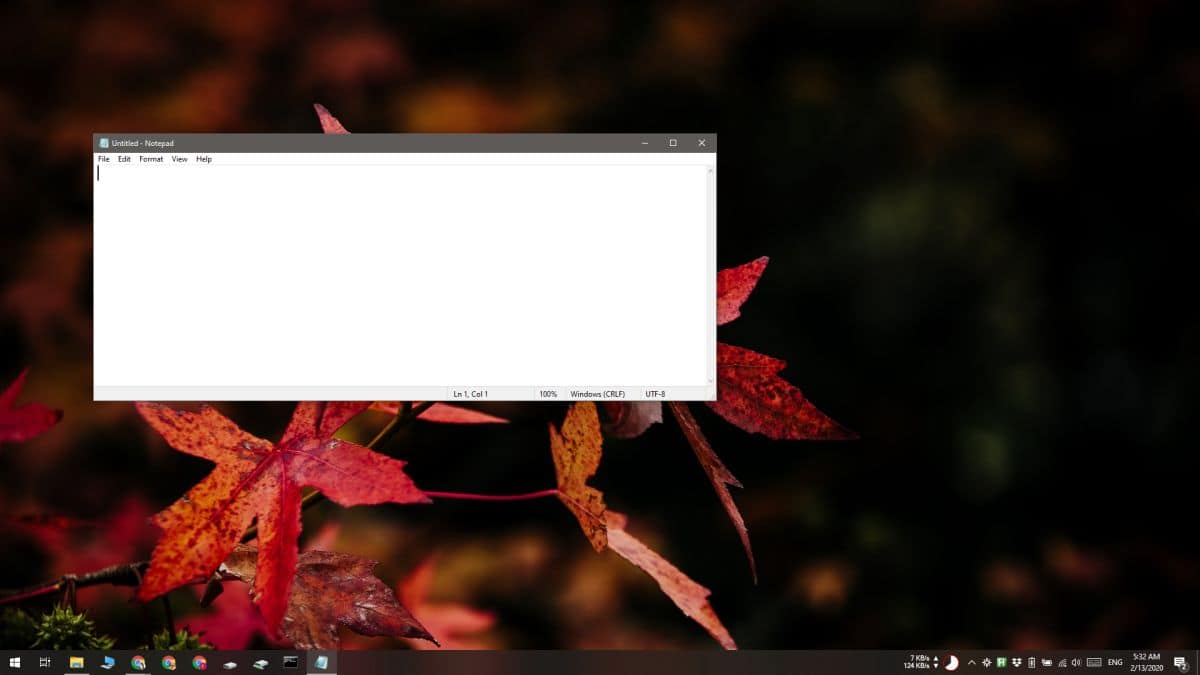
>> Istnieją sposoby, aby to naprawić, ale jeśli masz aplikację, która po prostu nie otwiera się na bieżącym ekranie lub ma tendencję do otwierania się na wielu ekranach, możesz użyć Asystent centrowania okna aby szybko przenieść go do środka ekran dryf. występ.
Wyśrodkuj okno aplikacji
Pobierz Centrum okien Centrum pomocy . Aplikacja ma wersję instalowalną i przenośną. Wybierz, czego chcesz użyć i uruchom aplikację.
Aby wyśrodkować okno aplikacji, musisz trzykrotnie nacisnąć klawisz Shift. Skrót nie powinien kolidować z żadną aplikacją w systemie Windows 10. Ta aplikacja jest szczególnie przydatna, jeśli masz aplikacje, które nadal otwierają się poza ekranem, ponieważ ma opcję automatycznego wyśrodkowania nowych aplikacji / okien, które otwierasz. Jeśli ta funkcja nie jest dla Ciebie przydatna, możesz ją wyłączyć lub jeśli jest to jedyna funkcja, której potrzebujesz i możesz obejść się bez skrótu wyśrodkowanego w oknie, możesz wyłączyć skrót.
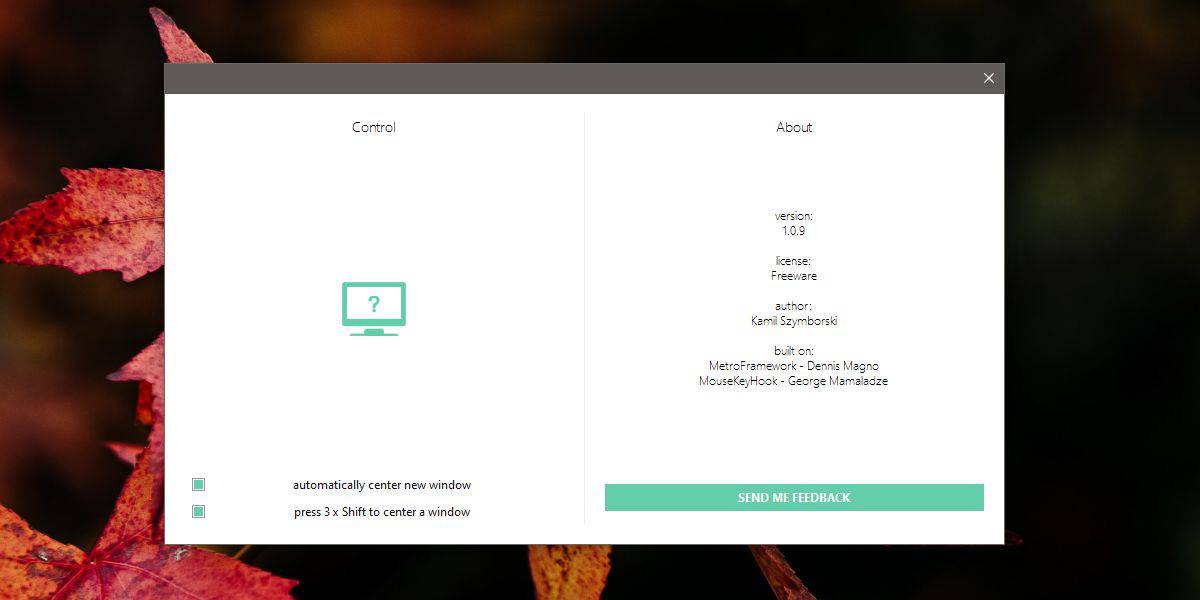
>> Asystent Centrum Windows może być również przydatny, jeśli musisz często robić zrzuty ekranu. Jeśli zrzut ekranu zawiera okno aplikacji, wyśrodkowanie go może ulepszyć zrzut ekranu, umożliwiając równomierne przycięcie go po obu stronach. Ponadto możesz go również używać do zautomatyzować cięcie i zmień rozmiar niektórych skrótów.
Aplikacja ma dość niefortunne ograniczenie. Aplikacje dla platformy UWP. Nie można wyśrodkować aplikacji Skype, Microsoft Store i Netflix. Aplikacje platformy UWP, takie jak aplikacje komputerowe, można również otwierać poza ekranem lub na wielu monitorach w instalacji wielomonitorowej.
Skrót aplikacji nie będzie kolidował z innymi skrótami, ponieważ jest to nietypowe, ale jeśli naciśniesz klawisz Shift pięć razy, możesz aktywować Sticky Keys. Jeśli stwierdzisz, że skrót jest w konflikcie ze skrótem Sticky Keys, możesz go wyłączyć. Aby wyłączyć skrót Sticky Keys, otwórz aplikację Ustawienia i przejdź do grupy ustawień Ułatwienia dostępu. Wybierz kartę Klawiatura i w sekcji „Użyj klawisza naklejki” odznacz „Zezwalaj klawiszowi dostępu na uruchamianie lepkich klawiszy”.
Z rzadką możliwością, że ten skrót może kolidować z inną aplikacją, niewiele możesz zrobić. Sprawdź, czy aplikacja, która jest w konflikcie z Windows Centering Helper, ma opcję modyfikowania lub dostosowywania skrótów klawiaturowych i zmodyfikuj ją, jeśli możesz.